- 実践 WordPress ホーム
- セキュリティ強化
WordPress サイトをバックアップする方法
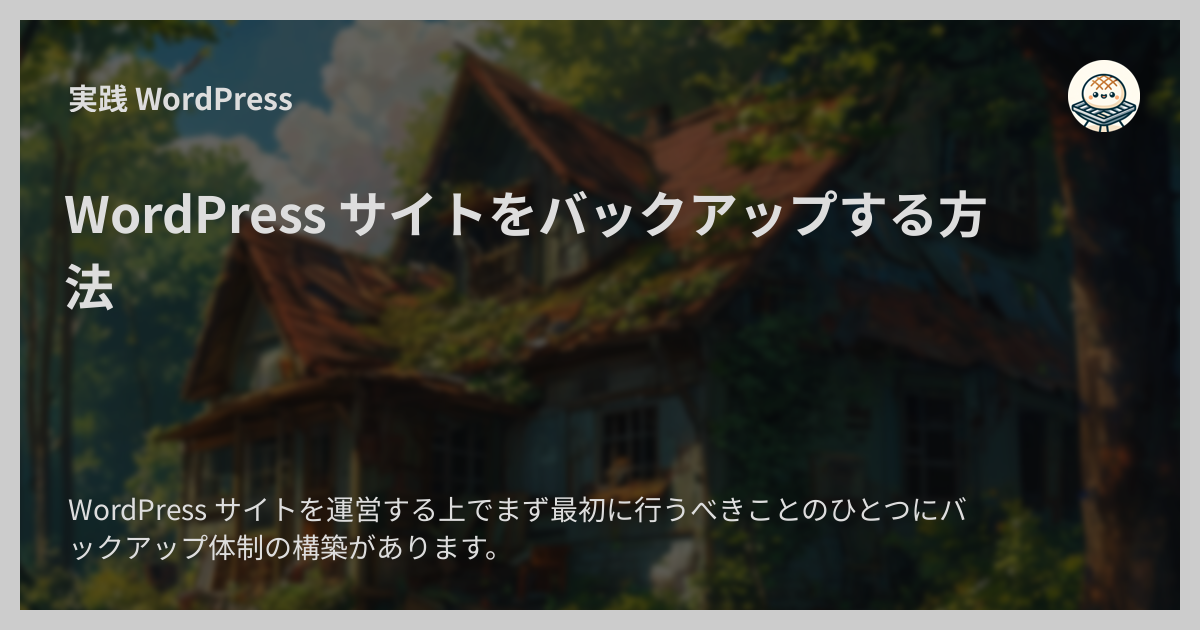
WordPress サイトを運営する上でまず最初に行うべきことのひとつにバックアップ体制の構築があります。 バックアップは WordPress サイトの安全と継続性のためにとても重要です。
WordPress の構成要素
WordPress サイトは大きく次の 2 つのパーツからなっています。
- A. ファイル
- B. データベース
A. ファイル
WordPress のルートディレクトリ以下のファイル一式です。
ルートディレクトリ以下には WordPress 本体とテーマ・プラグインを動かすための「コード」と WordPress サイトからアップロードされた「アップロードファイル」が含まれます。
「コード」の中で最も重要なファイルは wp-config.php ファイルです。
wp-config.php にはキーやソルトと呼ばれる認証用の文字列やデータベースに接続するための機密情報が含まれています。
アップロードファイルは一般に WordPress ルートディレクトリの下の wp-content/uploads/ ディレクトリに置かれています。
レンタルサーバーを利用している場合、 WordPress のルートディレクトリの場所は次のような感じでホスティング会社によって異なります。
| ホスティング会社 | ルートディレクトリ |
|---|---|
| Xserver | ~/example.com/public_html/ |
| さくらインターネット | ~/www/example/ |
わからない場合はホスティング会社のマニュアルなどを確認します。
VPS を利用している場合は、設定次第ですが /var/www/html や /var/www/example.com のような場所が一般によく使われるようです。
B. データベース
MySQL のデータベースです。 WordPress では管理画面から入力された「固定ページ」「投稿」などのコンテンツに加えて、サイト名やサイトメールアドレスなどの設定もデータベースに格納されています。
バックアップを行う
WordPress のバックアップでは上述の「ファイル」と「データベース」の両方をもれなくバックアップすることが重要です。 バックアップは一般によく行われる作業なので、さまざまな方法が用意されています。
プラグインを使う
バックアップを自動化できるプラグインを利用します。
以下は世界的に多くのサイトで利用されている選択肢です:
- All-in-One WP Migration: 500 万インストール以上
- UpdraftPlus: 300 万インストール以上
- Duplicator: 100 万インストール以上
- BackWPup: 60 万インストール以上
(インストール数は 2024 年 2 月時点の情報です)
ターミナルを使う
ターミナルから SSH でサーバーマシンに接続してバックアップを行います。
データベースのバックアップ
WordPress のコマンドラインツール WP-CLI をインストールしていれば、データベースはコマンド wp db export でダンプできます。
確認時の WP-CLI のバージョンは 2.9.0 です。
ファイルのバックアップ
WP-CLI にはファイル一式をバックアップする機能が付いていないのでファイルのバックアップには tar コマンドなどを使います。
tar -C "WordPress ルートディレクトリの親ディレクトリの絶対パス" \
-cz \
-f ファイル名.tar.gz \
"WordPress のルートディレクトリ名(親ディレクトリからのパス)"
仮に WordPress ルートディレクトリが /home/user/example.com/public_html/ にあり /home/user/tmp/ 以下にバックアップを作成したいときは次のようになります。
cd /home/user/tmp/
# データベースをバックアップ:
wp db export --path="/home/user/example.com/public_html" "db.sql"
# ファイルをバックアップ:
tar -C "/home/user/example.com" \
-cz \
-f "files.tar.gz" \
"public_html"
バックアップで生成したファイルをインターネット上からアクセスできる場所に置かないように注意してください。
手動で行う
データベースのバックアップ
- レンタルサーバーなどが提供する
phpMyAdminにアクセスする - 対象のデータベースを選択して「エクスポート」をクリックする
- ダウンロードされた
.sqlファイルを保存する
ファイルのバックアップ
- レンタルサーバーなどが提供するファイルブラウザや FTP ツールを開く
- WordPress ルートディレクトリ以下のファイルをすべてダウンロードする
.htaccess などの隠しファイルを見落とさないように注意してください。
バックアップファイルを別の場所に移動する
バックアップで生成したファイルは社内のプライベートのストレージやクラウドのストレージなど安全な場所に移動しておきましょう。 バックアップファイルを別の場所に移動しておくと災害で万が一サーバーマシンが壊れてしまった場合などでもダメージが少なくて済みます。